Cómo obtener el cero de la unidad de mil de un número de cuatro cifras.
Tengo en una columna números de cuatro dígitos, los cuales quiero extraer en cuatro columnas diferentes, para hacerlo utilizo la función "extrae", hasta ahí todo bien, el problema empieza cuando el número que quiero descomponer empieza con cero (0), ya que al usar la misma función, en la celda donde debería traer el cero, trae el número correspondiente a la centena...
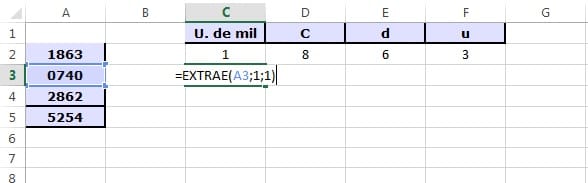
En el ejemplo debería traer el cero, pero trae el siete. ¿Qué función o funciones debo utilizar? Gracias de antemano. Alberto.
Respuesta de Joaom Manuel
2 respuestas más de otros expertos
Respuesta de Elsa Matilde
3
Respuesta de Dante Amor
1
